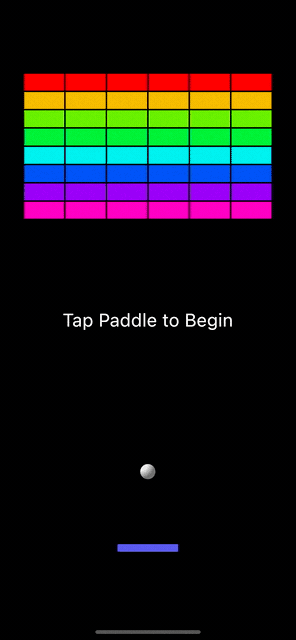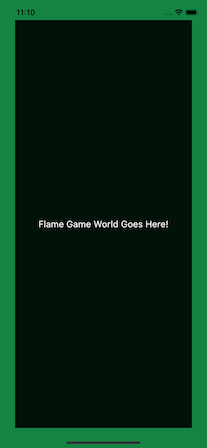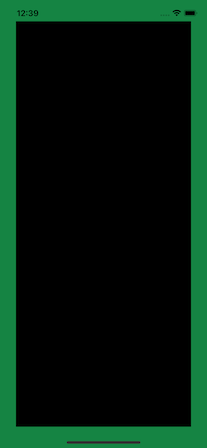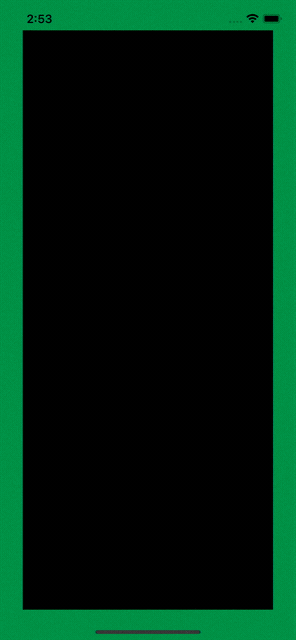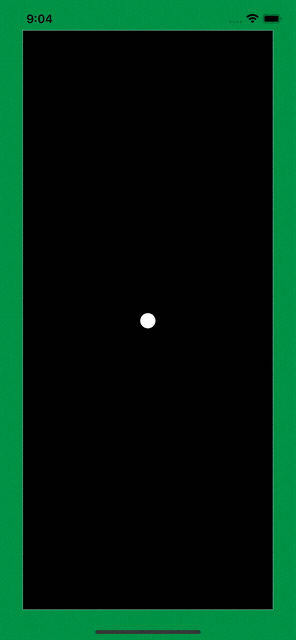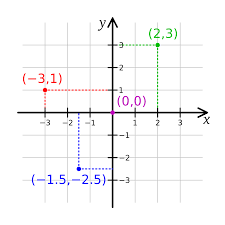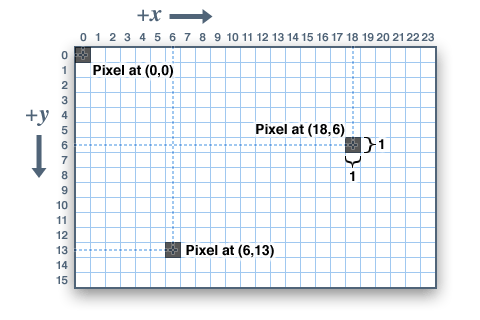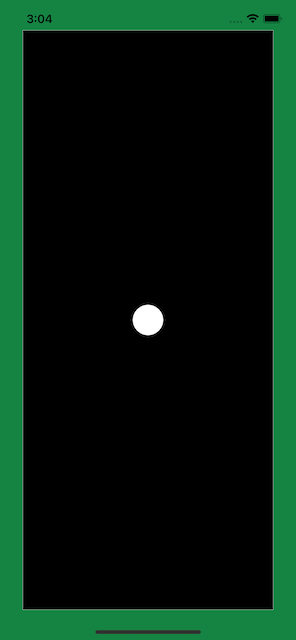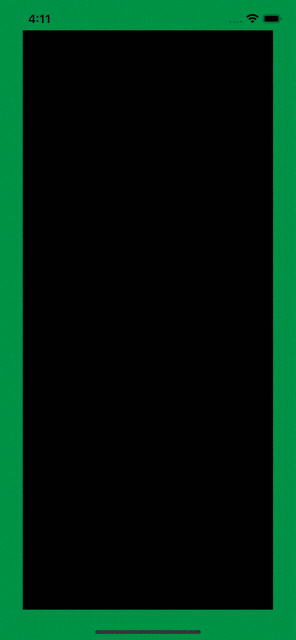Создайте прорывную игру на Flutter с помощью Flame и Forge2D – Часть 1
По мере того, как Flutter продолжает развиваться и расширять свои возможности на нескольких платформах, он также расширяется, охватывая новые области программного обеспечения, такие как разработка игр. В результате все больше инди-разработчиков прыгают на подножку и создают отличные игры с использованием Flutter.
У вас есть несколько вариантов создания игры во Flutter. Ваш выбор во многом будет зависеть от типа игры, которую вы хотите создать. Например, Филип Грачек создал игру в крестики-нолики, используя только виджеты Flutter, а в курсе «Создание игр в Flutter с Flame: начало работы с Flame» разработана 2D-орфографическая игра.
Это первая из трех статей мини-курса, в которых показано, как создать версию классической игры Breakout с использованием Flame и Forge2D, движка двумерного физического симулятора для игр.
Вот что вы узнаете из каждой части:
- В части 1 вы изучите основы создания игры Forge2D с использованием Flutter и Flame. Затем вы узнаете, как настроить игровой цикл и создавать твердые тела в моделируемом двумерном физическом мире. К концу статьи вы создадите игру Forge2D с мячом, который рикошетит от стен замкнутого пространства.
- В части 2 вы продолжите создавать оставшиеся компоненты для своей Прорывной игры. Вы узнаете, как построить кирпичную стену и управляемую пользователем лопатку. К концу статьи у вас будут все необходимые элементы для вашей Прорывной игры.
- И, наконец, в части 3 вы узнаете, как добавить логику геймплея и дополнить свою игру визуальным оформлением, завершив внешний вид играбельной прорывной игры.
В этом руководстве предполагается, что вы использовали Flutter и знаете, как создать и запустить проект Flutter. Хотя это и не является обязательным требованием, вы должны иметь базовое представление о трех законах Ньютона о движении, векторах и Пламени. Если вы не знакомы с Flame, статья о создании игр в Flutter with Flame: начало работы — отличное введение.
Приступая к работе
Создание прорывной игры в Forge2D — достаточно сложная задача, поэтому имеет смысл разбить ее на три части. В первой части вашего путешествия вы узнаете, как:
- Создайте Flame
GameWidgetсForge2DGameдочерним виджетом. - Создавайте тела и приспособления, составляющие строительные блоки мира Forge2D.
- Поработайте с мировыми координатами Forge2D и узнайте, как они соотносятся с логическими пикселями Flutter.
- Узнайте больше о Flame
Cameraи просмотре в мире Forge2D.
Для завершения этого урока вам понадобится начальный проект. Загрузите его (материал урока в конце статьи).
Откройте проект в предпочитаемой вами среде разработки. В этом руководстве использовался код Visual Studio, но должна работать любая среда разработки Flutter. Затем откройте pubspec.yaml и получите зависимости проекта, затем создайте и запустите проект.
Вы увидите зеленую рамку и надпись «Игровой мир пламени» Здесь! по центру дисплея.
Изображения экрана в этом руководстве взяты из симулятора iOS, но приложение будет работать и выглядеть аналогично на Android или в браузере Chrome.
Найдите минутку, чтобы ознакомиться с начальным проектом. Этот проект представляет собой минимальное приложение Flutter с простой реализацией lib / main.dart, которая создает экземпляр MainGamePage виджета. Посмотрите на MainGameState класс widget в lib/ui/main_game_page.dart, и вы увидите Scaffold виджет с Container виджетом для тела. В этом уроке вы замените Container дочерний виджет, Center виджет, на Flame GameWidget. Он GameWidget будет содержать мир Forge2D вашей прорывной игры.
Требования к прорывной игре
Цель игры проста — уничтожить все кирпичи в стене, многократно отбивая мяч от весла. Каждый раз, когда мяч попадает в кирпич, этот кирпич разрушается. Уничтожьте все кирпичи, и вы выиграете игру. Пропустите мяч, и вы проиграете игру.
Прорыв состоит из трех компонентов:
- Мяч в движении.
- Управляемая пользователем лопатка.
- Стена из кирпичей.
Чтобы создать игру, вам нужно нарисовать мяч на экране и изменить его положение таким образом, чтобы имитировать движение мяча в реальном мире. Затем вам нужно будет определить, когда мяч соприкасается с кирпичом, ракеткой или стенками игровой площадки, а затем заставить мяч отскакивать от них, как мяч в реальном мире. Игроки ожидают, что поведение мяча при прорыве будет имитировать реальные примеры, такие как теннис или гандбол. В противном случае его поведение было бы запутанным или неожиданным для игрока.
Хотя вы можете создать прорывную игру, используя только Дротик и Пламя, вам придется выполнить все вычисления для физического взаимодействия между мячом, ракеткой и кирпичами. Это большая работа! И здесь на помощь приходит Forge2D.
Понимание игрового движка Flame и Forge2D
Forge2D — это двумерный физический симулятор, специально разработанный для игр. Forge2D интегрируется с игровым движком Flame для работы с игровым циклом Flame для обновления и визуализации объектов, подчиняясь трем законам движения Ньютона. Итак, вы можете создать мяч, весло и стену из кирпичей в Forge2D, а затем позволить ему выполнять всю тяжелую работу.
Добавление зависимостей Flame и Forge2D
Начните с открытия файла pubspec.yaml в вашем проекте и добавьте пакеты flame и flame_forge2D:
dependencies:
flame: ^1.4.0
flame_forge2d: ^0.12.3
flutter:
sdk: flutter
Сохраните файл pubspec.yaml и запустите flutter pub get, чтобы получить пакеты.
Настройка игрового цикла Flame
Первый шаг в создании вашей игры — создать игровой цикл Flame. Игровой цикл — это основной компонент, пульсирующее сердце вашей игры. Отсюда вы будете создавать все свои игровые компоненты и управлять ими.
Откройте папку библиотеки и создайте файл с именем forge2d_game_world.dart. Затем добавьте новый класс с именем Forge2dGameWorld в этот файл. Ваша игра расширит базовый игровой виджет Forge2DForge2DGame:
import 'package:flame_forge2d/flame_forge2d.dart';
class Forge2dGameWorld extends Forge2DGame {
@override
Future<void> onLoad() async {
// empty
}
}Типичная игра Flame расширяет
FlameGameкласс, чтобы получить цикл игры Flame и другие основные свойства и поведение Flame. Аналогично расширяется и играForge2DGameForge2D .Forge2DGameрасширяетсяFlameGame, чтобы предоставлять функции Forge2D в дополнениеFlameGameк функциям вашей игры.
Затем откройте main_game_page.dart и добавьте эти два импорта с помощью инструкции other import в верхней части файла:
import 'package:flame/game.dart';
import '../forge2d_game_world.dart';
Затем в том же файле создайте экземпляр вашего нового класса игрового цикла, заменив комментарий // TODO: Create instance of Forge2dGameWorld here.
final forge2dGameWorld = Forge2dGameWorld();
Документация Flame рекомендует создавать экземпляр игры вне метода сборки. Создание экземпляра вашей игры в
buildметоде приведет к тому, что ваша игра будет перестраиваться каждый раз, когда дерево Флаттера будет перестроено, что обычно происходит чаще, чем вам хотелось бы.
Теперь замените Centerвиджет под комментарием // TODO: Replace Center widget with GameWidgetна a GameWidgetи ваш forge2dGameWorldэкземпляр:
child: GameWidget(
game: forge2dGameWorld,
),
Создайте и запустите свой проект. Теперь вы увидите знакомую зеленую рамку вокруг черного прямоугольника, но текст исчез. TextВиджет по центру был заменен вашим FlameGameWidget, ожидающим добавления игровых компонентов.
Создание шара
FlameGame, и, как следствие, Forge2DGame, — это игровая платформа, основанная на компонентах. Он управляет деревом компонентов, аналогично тому, как Flutter управляет деревом виджетов. Игровой цикл неоднократно вызывает методы update и render компонентов, которые вы добавляете в свою игру, позволяя вам взаимодействовать с компонентами и добавлять игровую логику.
Чтобы создать шар, вам нужно описать физические свойства шара как твердого тела для Forge2D и обернуть его в компонент, которым будет управлять Flame. Вы предоставите это описание , объявив Ball класс , который расширяется от a BodyComponent.
Определение физических свойств шара
Тела — это фундаментальные объекты в физике. Они обладают физическими свойствами твердого тела. В Forge2D существует три типа тел: статические, динамические и кинематические:
- Неподвижные тела не двигаются. Кирпичи в кирпичной стене будут статичными телами.
- Динамические тела реагируют на силы. Forge2D обновляет динамические тела, подчиняясь законам движения Ньютона. Мяч и лопатка являются динамическими телами.
- Кинематические тела представляют собой гибрид статических и динамических тел. Колесо обозрения — это пример кинематического тела. Положение колеса обозрения остается фиксированным, но движение колеса обозрения, вращающегося вокруг своего центра, является динамичным. В игре Breakout не используются кинематические тела.
Приспособления имеют форму тела. Forge2D использует приспособления для определения столкновений между телами. Тела могут иметь ноль или более креплений. Тело без приспособлений относительно бессмысленно, поскольку приспособления придают телу физическое присутствие в мире Forge2D. Приспособления имеют форму и плотность, обеспечивая, таким образом, массу корпуса. Например, мяч в вашей игре будет иметь единственное приспособление круглой формы. Так зачем же телу иметь несколько приспособлений? Рассмотрим вентилятор с четырьмя лопастями. Корпус вентилятора должен иметь четыре крепления, имеющие форму многоугольника для каждой лопасти вентилятора, расположенной с интервалом в 90 градусов вокруг центра корпуса.
Создайте новую папку с именем components в папке lib. В этой папке вы будете хранить файлы своих игровых компонентов. Затем создайте файл ball.dart в этой папке и добавьте в этот файл следующие строки кода:
import ;
import '../forge2d_game_world.dart';
// 1
class Ballextends BodyComponent<Forge2dGameWorld> {
// 2
final Vector2 position;
final double radius;
Ball({required this.position, required this.radius});
// 3
@override
Body createBody() {
// 4
final bodyDef = BodyDef()
..type = BodyType.dynamic
..position = position;
// 5
final ball = world.createBody(bodyDef);
// 6
final shape = CircleShape()..radius = radius;
// 7
final fixtureDef = FixtureDef(shape);
// 8
ball.createFixture(fixtureDef);
return ball;
}
}
Проходя через это шаг за шагом:
- Вы начинаете с того, что объявляете себя
BallaBodyComponent, твердым телом в Forge2D и компонентом для Flame. Затем укажитеForge2dGameWorldв качествеBodyComponentтипа игрового мира. Эта ассоциация дает вашему классу ball доступ к общедоступным свойствам вашего игрового мира. - Когда вы создаете свой шар, вы указываете его начальное положение и размер.
- Вы рассказываете Forge2D , как создать свое тело внутри
createBody. Forge2D вызываетсяcreateBody, когда вы добавляете тело в игровой мир. - Определите базовые свойства тела шара. Мяч свободно перемещается по миру, поэтому его тип динамический. Позиция будет передана в конструктор при добавлении шара в мир; это позволяет вам установить начальную позицию шара.
- Используйте определение тела, чтобы создать твердое тело в вашем игровом мире.
worldявляется наследуемым свойством отBodyComponentвашегоForge2dGameWorldэкземпляра. - Если
Body«а» — это душа твердого тела,Fixtureто «с» — это его кожа и кости. Чтобы определить приспособление, вы начинаете с определения формы. В этом случае ваш шар будет иметь форму круга в этом 2D-мире. - Используя форму, вы создаете определение приспособления.
- Используйте метод шара
createFixture, чтобы создать и добавить приспособление к корпусу шара.
Затем создайте шар и добавьте его в свой Forge2D world, открыв файл forge2d_game_world.dart и создание частного метода с именем _initializeGame. Теперь вызовите процедуру onLoadпримерно так:
import 'package:flame_forge2d/flame_forge2d.dart';
import 'components/ball.dart';
class Forge2dGameWorld extends Forge2DGame {
@override
Future<void> onLoad() async {
await _initializeGame();
}
Future<void> _initializeGame() async {
final ball = Ball(
radius: 1.0,
position: size / 2,
);
await add(ball);
}
}
Дайте мячу radius значение 1.0 и начните position с центра игровой зоны. size предоставляет вам размер видимой игровой области в Forge2dGameWorld. Грядет обсуждение модулей Forge2D, координат, видовых экранов и камеры. Итак, пока используйте эти значения с пониманием того, что вскоре вы получите объяснение.
Создайте и запустите свой проект, и вы увидите маленький белый кружок, представляющий ваш мяч, падающий с нижней части экрана.
Что происходит? Куда делся мяч? Мяч все еще там, в вашем мире Forge2D. Это просто навсегда проваливается в огромную темную пустоту за нижней частью экрана, очень похоже на то, как «Вояджер-1» и «Вояджер-2» несутся в космосе.
Мяч, падающий с экрана, не очень веселый. Итак, далее вы узнаете, как строить стены, чтобы удерживать мяч в игровой зоне.
Создание игровой арены
Игровой мир Forge2D больше похож на огромное пустое пространство, чем на мир. Вы создаете тела и другие компоненты своего мира, чтобы заполнить пространство.
Пользователь играет в Breakout в закрытом помещении, например на арене. Теперь вы создадите арену, чтобы удерживать мяч в определенной области вашего мира. Создайте файл arena.dart в папке components и добавьте в этот файл следующие строки кода:
import ;
import '../forge2d_game_world.dart';
// 1
class Arenaextends BodyComponent<Forge2dGameWorld> {
Vector2? size;
// 2
Arena({this.size}) {
assert(size == null || size!.x >= 1.0 && size!.y >= 1.0);
}
late Vector2 arenaSize;
// 3
@override
Future<void> onLoad() {
arenaSize = size ?? gameRef.size;
return super.onLoad();
}
// 4
@override
Body createBody() {
final bodyDef = BodyDef()
..position = Vector2(0, 0)
..type = BodyType.static;
final arenaBody = world.createBody(bodyDef);
// 5
final vertices = <Vector2>[
arenaSize,
Vector2(0, arenaSize.y),
Vector2(0, 0),
Vector2(arenaSize.x, 0),
];
// 6
final chain = ChainShape()..createLoop(vertices);
// 7
for (var index = 0; index < chain.childCount; index++) {
arenaBody.createFixture(FixtureDef(chain.childEdge(index)));
}
return arenaBody;
}
}Арена содержит многие из тех же элементов, которые вы изучили при создании корпуса мяча. Может быть полезно шаг за шагом обсудить, что осталось прежним, а что новым:
- Арена — это еще один компонент тела в вашем игровом мире. Он действует как забор, ограждающий объекты в вашей игре.
ArenaКонструктор имеет необязательныйsizeпараметр для определения протяженности прямоугольной арены. Оставьте это поле пустым;onLoadметод установит размер, чтобы заполнить доступное пространство виджета.onLoadэтоBodyComponentметод состояния.onLoadвызывается передcreateBodyтем, как разрешить любую инициализацию, которую вам может потребоваться выполнить. Здесь вы получаете размер видимой области в мировых координатах Forge2D. Подробнее о мировых координатах вы узнаете в следующем разделе.- Вы уже видели этот метод раньше. Вот где вы строите свое тело на арене. Установка
positionна мировое происхождение выравнивает арену с верхним левым угломGameWidget. Поскольку стены арены не двигаются, тип корпуса арены статичен. - Создав тело арены, теперь вам нужно определить ее приспособления. Приспособлениями арены будут стены, которые окружают территорию. Forge2D имеет
ChainShapeпроизвольную последовательность линейных сегментов, идеально подходящую для ограждения арены. Итак, сначала вы создаете список местоположений четырех углов арены. - Затем создайте a
ChainShapeиз списка вершин. ЭтотcreateLoopметод автоматически замыкает цикл для вас. - Теперь создайте приспособления для каждого края цепочки.
ChainShapeпредоставляет отличный метод, который возвращаетEdgeShapeзначение для каждого сегмента в цепочке для использования при создании приспособлений арены. Это стены вашей арены.
Теперь вам нужно создать экземпляр арены и добавить его в свой мир Forge2D. Откройте файл forge2d_game_world.dart, добавьте импорт для arena.dart и создайте экземпляр Arenain _initializeGame выше, где вы создаете экземплярBall:
import 'components/arena.dart';
Future<void> _initializeGame() async {
final arena = Arena();
await add(arena);Создайте и запустите свой проект. Белый круг теперь опускается и останавливается у нижнего края GameWidget области. Поздравляю! Вы завладели мячом и продвинулись далеко на пути к созданию своей Прорывной игры.
Понимание единиц и координат Forge2D
Вы создали a GameWidgetв Flutter, добавили a Forge2dGameWorld и создали два жестких тела: динамический шар и статическую арену. При этом вы использовали значения радиуса и положения мяча, а также расположение стен арены. Итак, каков контекст для этих единиц измерения и координат?
Мир Forge2D более или менее бесконечен или, по крайней мере, настолько безграничен, насколько может быть смоделированный 2D-мир. Эта обширность объясняется тем, что вы указываете большинство единиц измерения в Forge2D, используя double тип данных, который может представлять широкий диапазон значений. Но что означают эти значения единиц измерения?
Единицы измерения
Эрин Катто, создатель Box2D — прямого предка Forge2D — написала Box2D для настройки на мир единиц измерения MKS (метров / килограммов / секунд). Эта настройка устройства также присуща Forge2D. Катто написал в документации Box2D:
«… заманчиво использовать пиксели в качестве единиц измерения. К сожалению, это приведет к плохой симуляции и, возможно, к странному поведению. Объект длиной 200 пикселей будет восприниматься Box2D как объект размером с 45-этажное здание «.
45-этажное здание? Как это так? Что ж, длина 200,0 в Forge2D составляет, по сути, 200 метров. Итак, этаж здания составляет примерно 4,4 метра или 14 футов; 200, разделенные на 4,4, составляют 45,4545, таким образом, 45-этажное здание.
Компания Catto рекомендует сохранять размер движущихся объектов в пределах от 0,1 до 10 метров, примерно от размера банки из-под супа до школьного автобуса. Он также рекомендует сохранить размер мира менее 2 километров.
Остальные единицы измерения, используемые в Forge2D, — это углы, измеряемые в радианах, а не градусах; масса, измеряемая в килограммах, и время, измеряемое в секундах.
Системы координат
Игровой мир Forge2D использует типичную двумерную декартову систему координат. Вы узнали, что, хотя единицы измерения длины явно не определены, вы должны думать о них в терминах метров. Длины, силы, расстояния и положения определяются двумерными векторами значений измерителя. Например, вектор Vector2(2,3)простирается на два метра в направлении x и на три метра в направлении y в Forge2D.
Flutter также использует двумерную декартову систему координат, но ее единицами измерения являются не зависящие от устройства пиксели с перевернутой осью y.
Итак, что это значит для вашей прорывной игры? Во-первых, вы должны помнить об использовании не зависящих от устройства пикселей при задании значений размера, положения и смещения виджетам Flutter и метрам при задании аналогичных значений компонентам Forge2D. Во-вторых, при переходе между двумя пространствами координат вам необходимо выполнить преобразование между координатами экрана, которые являются независимыми от устройства пикселями Flutter, и мировыми координатами, которые являются метрическими единицами Forge2D.
Flame и Forge2D предоставляют инструменты, которые помогут вам с этими переводами. Например, flame_forge2d пакет инвертирует значения мировой оси y Forge2D для выравнивания с координатами экрана. Кроме того, существует несколько методов преобразования позиций между экраном и миром Forge2D.
Камера с пламенем
Когда вы вглядываетесь в мир Forge2D через GameWidget, вы смотрите через объектив камеры. Camera Преобразует систему координат Forge2D в размер вашего экрана. Forge2DGame обеспечивает вашу игру разумной камерой по умолчанию. Перевода нет, поэтому положение камеры устанавливается в исходное положение мира Forge2D. Масштаб камеры равен 10,0. Помните рекомендацию Catto не использовать пиксельные единицы измерения для вашего мира Forge2D? Увеличение камеры эффективно делает 10 независимых от устройства пикселей равными одному метру. Например, GameWidget изображение размером 330 на 760 пикселей, типичный размер экрана, означает, что видимый мир Forge2D составляет 33,0 на 76,0 метров.
Показатели прорывной игры
Если посмотреть на настройки, используемые в вашей игре Breakout, у вас есть мяч размером 2,0 метра (радиус 1,0), движущийся по арене размером примерно 33,0 на 76,0 метров на большинстве мобильных устройств. Или, в английских единицах измерения, 6,5-футовый мяч на арене размером 36,0 на 81,1 ярда. Браузер Chrome будет иметь более изменяемый размер арены. Это большой мяч на большой арене.
Почему это имеет значение? Скорость. Мяч в игре на прорыв движется быстро, преодолевая игровое поле за 1-2 секунды или меньше. Это означает, что мяч движется со скоростью 160 км / ч (100 м / ч) или более. Фух!
Точная настройка параметров тел в мире Forge2D — это немного интуиции, смешанной с некоторыми экспериментами. В остальных разделах вы будете использовать параметры, которые создают воспроизводимую игру, но не стесняйтесь экспериментировать и пробовать свои значения.
Настройка свойств камеры, арены и корпуса мяча
Применяя свои новообретенные знания к своей игре Breakout, вы сначала отрегулируете размер мира Forge2D, который занимает ваша игра Breakout. Добавьте следующий конструктор в верхней части Forge2dGameWorldв forge2d_game_world.dart:
Forge2dGameWorld() : super(gravity: Vector2.zero(), zoom: 20);
Гравитационная сила по умолчанию Vector2(0.0, 10.0)равна; вот почему мяч падает в нижнюю часть экрана. Помните, что flame_forge2d инвертирует ось y для выравнивания с экраном. Breakout не нуждается в гравитации, поэтому установка gravityна Vector2.zero() выключает его, как парение в космосе.
Установка zoomпараметра вдвое уменьшает размер мира по сравнению с предыдущим значением, приравнивая 20 независимых от устройства пикселей экрана к одному метру. В результате экран размером 330 на 760 пикселей теперь представляет собой арену размером 18,0 на 40,5 ярда.
Запустите свой проект прямо сейчас, и вы увидите, что шар увеличился в размере вдвое и остается неподвижным в центре GameWidget экрана.
Это не очень интересно. Итак, далее вы настроите свойства арены и мяча. Откройте арену. бросьте дротик и измените FixtureDefего, чтобы добавить стенам арены свойства плотности, трения и восстановления.
for (var index = 0; index < chain.childCount; index++) {
arenaBody.createFixture(
FixtureDef(chain.childEdge(index))
..density = 2000.0
..friction = 0.0
..restitution = 0.4,
);
}
Плотность 2000 кг / м ^ 2 представляет собой прочную бетонную стену. Кроме того, поверхность не подвержена трению, поэтому мяч не теряет момент при соприкосновении со стенкой. Наконец, дайте стене некоторую упругую отдачу со значением восстановления 40%.
Теперь отрегулируйте свойства шара. Откройте ball.dart и измените FixtureDef, чтобы добавить восстановление и плотность к шару:
final fixtureDef = FixtureDef(shape)
..restitution = 1.0
..density = 1.0;
Возврат 100% — это очень прыгучий мяч. Плотность 1 кг / м ^ 2 приемлема для шара.
Чтобы завершить настройку, откройте forge2d_game_world.dart. Поскольку в мире теперь нет гравитации, вам нужно приложить силу к шару, чтобы привести его в движение. Внесите следующие изменения в свою игру Forge2D:
class Forge2dGameWorld extends Forge2DGame {
Forge2dGameWorld() : super(gravity: Vector2.zero(), zoom: 20);
// 1
late final Ball _ball;
@override
Future<void> onLoad() async {
await _initializeGame();
// 2
_ball.body.applyLinearImpulse(Vector2(-10, -10));
}
Future<void> _initializeGame() async {
final arena = Arena();
await add(arena);
// 3
_ball = Ball(
radius: 0.5,
position: size / 2,
);
await add(_ball);
}
}В этом коде вы:
- Создайте ссылку на закрытую переменную для шара.
- Приложите силу к шару после того, как Forge2D завершит создание шара и добавит его в мир.
- Используйте
_ballпеременную уровня класса и отрегулируйте размер шара так, чтобы он имел радиус 0,5.
Создайте и запустите свой проект. Мяч теперь рикошетит от стен арены в этом GameWidgetрайоне. Поздравляю! Вы сделали еще один важный шаг к созданию своей прорывной игры.
Куда идти дальше?
Вы можете загрузить готовые файлы проекта в нижней части руководства.
На этом заканчивается часть 1 этого руководства. Здесь вы узнали, как:
- Создайте Flame
GameWidgetсForge2DGameдочерним элементом в приложении Flutter. - Создайте и добавьте
BodyComponents, описывающие твердые тела в моделируемом 2D-мире Forge2D. - Используйте игровой цикл Flame для инициализации игры.
- Определите физические свойства твердых тел в Forge2D.
Помните, что если вы хотите узнать больше о движке Flame и Forge2d, вы всегда можете ознакомиться с их документацией здесь и здесь соответственно. Кроме того, как упоминалось ранее, вы можете прочитать наше руководство по созданию игр с помощью Flutter здесь, чтобы получить больше удовольствия от создания игр.
В частях 2 и 3 руководства по созданию прорывной игры с помощью Flame и Forge2D вы узнаете, как создать оставшиеся компоненты для прорывной игры, добавить логику игрового процесса и создать визуальный скин для своей игры.